2.7.6 – Packet Tracer – Mise en œuvre de la connectivité de base
Table d’adressage
| Appareil | Interface | Adresse IP | Masque de sous-réseau |
|---|---|---|---|
| S1 | VLAN 1 | 192.168.1.253 | 255.255.255.0 |
| S2 | VLAN 1 | 192.168.1.254 | 255.255.255.0 |
| PC1 | Carte réseau (NIC) | 192.168.1.1 | 255.255.255.0 |
| PC2 | Carte réseau (NIC) | 192.168.1.2 | 255.255.255.0 |
Objectifs
Partie 1 : Effectuer la configuration de base des commutateurs S1 et S2
Partie 2 : Configurer les ordinateurs
Partie 3 : Configurer l’interface de gestion des commutateurs
Contexte
Dans cette activité, vous allez d’abord créer une configuration de base du commutateur. Vous mettrez ensuite en œuvre la connectivité de base en configurant l’adressage IP sur les commutateurs et les ordinateurs. Une fois la configuration de l’adressage IP terminée, vous utiliserez différentes commandes show pour vérifier la configuration et utiliserez la commande ping pour vérifier la connectivité de base entre les dispositifs.
Instructions
Effectuer une configuration de base sur S1 et S2
Exécutez les étapes suivantes sur S1 et S2.
Étape 1: Configurez S1 avec un nom d’hôte.
a. Cliquez sur S1, puis sur l’onglet CLI.
b. Entrez la commande appropriée pour configurer le nom d’hôte en tant que S1.
Étape 2: Configurez la console et les mots de passe privilégiés cryptés du mode EXEC.
a. Utilisez cisco comme mot de passe de console.
b. Utilisez class comme un mot de passe d’exécution privilégié.
Étape 3: Vérifiez les configurations de mot de passe pour S1.
Comment vérifier que les deux mots de passe ont été configurés correctement ?
Après avoir quitté le mode EXEC utilisateur, le commutateur vous demandera un mot de passe pour accéder à l’interface de la console et vous demandera une deuxième fois lors de l’accès au mode EXEC privilégié. Vous pouvez également utiliser la commande show run pour afficher les mots de passe.
Étape 4: Configurez une bannière MOTD.
Utilisez un texte de bannière approprié pour avertir de l’accès non autorisé. Voici un exemple de texte :
Authorized access only. Violators will be prosecuted to the full extent of the law.
Étape 5: Enregistrez le fichier de configuration dans la mémoire NVRAM.
Quelle commande devez-vous exécuter pour accomplir cette étape ?
Étape 6: Répétez les étapes 1 à 5 pour S2.
Configurer les ordinateurs
Configurez PC1 et PC2 avec des adresses IP.
Étape 1: Configurez les deux ordinateurs avec des adresses IP.
a. Cliquez sur PC1 puis sélectionnez l’onglet Bureau.
b. Cliquez sur IP Configuration (Configuration IP). Dans la table d’adressage ci-dessus, vous pouvez constater que l’adresse IP de PC1 est 192.168.1.1 et que le masque de sous-réseau est 255.255.255.0. Entrez ces informations pour PC1 dans la fenêtre IP Configuration (Configuration IP).
c. Répétez les étapes 1a et 1b pour PC2.
Étape 2: Testez la connectivité avec les commutateurs.
a. Cliquez sur PC1. Fermez la fenêtre IP Configuration (Configuration IP) si elle est toujours ouverte. Dans l’onglet Bureau, cliquez sur Invite de commandes.
b. Tapez la commande ping et l’adresse IP de S1, puis appuyez sur Enter.
Packet Tracer PC Command Line 1.0 PC> ping 192.168.1.253
Avez-vous réussi ? Expliquez votre réponse.
Votre ping aurait dû échouer car les commutateurs n’ont pas été configurés avec une adresse IP.
Configurer l’interface de gestion du commutateur
Configurez S1 et S2 avec une adresse IP.
Étape 1: Configurez S1 avec une adresse IP.
Les commutateurs peuvent être utilisés en tant que périphériques prêts à l’emploi. Cela signifie qu’ils n’ont pas besoin d’être configurés pour fonctionner. Les commutateurs transmettent les informations d’un port à un autre en fonction des adresses MAC.
Dans ce cas, pourquoi faut-il les configurer avec une adresse IP ?
Pour vous connecter à distance à un commutateur, vous devez lui attribuer une adresse IP. La configuration par défaut sur le commutateur consiste à contrôler la gestion du commutateur via le VLAN 1.
Utilisez les commandes suivantes pour configurer S1 avec une adresse IP.
S1#configure terminal Enter configuration commands, one per line. End with CNTL/Z. S1(config)# interface vlan 1 S1(config-if)# ip address 192.168.1.253 255.255.255.0 S1(config-if)# no shutdown %LINEPROTO-5-UPDOWN: Line protocol on Interface Vlan1, changed state to up S1(config-if)# S1(config-if)# exit S1#
Pourquoi devez-vous inclure la commande no shutdown ?
La commande no shutdown place administrativement l’interface dans un état actif.
Étape 2: Configurez S2 avec une adresse IP.
Utilisez les informations de la table d’adressage pour configurer S2 avec une adresse IP.
Étape 3: Vérifiez la configuration des adresses IP sur S1 et S2.
Utilisez la commande show ip interface brief pour afficher l’adresse IP et l’état de tous les ports et interfaces des commutateurs. Vous pouvez également utiliser la commande show running-config.
Étape 4: Enregistrez les configurations de S1 et S2 en mémoire NVRAM.
Quelle commande permet d’enregistrer le fichier de configuration contenu dans la mémoire vive (RAM) en mémoire NVRAM ?
copy running-config startup-config
Étape 5: vérification de la connectivité du réseau.
La commande ping permet de vérifier la connectivité réseau. Il est très important de disposer d’une connectivité sur tout le réseau. En cas d’échec, une mesure corrective doit être prise. Envoyez une requête ping à l’adresse IP de S1 et S2 à partir de PC1 et PC2.
a. Cliquez sur PC1 puis sélectionnez l’onglet Bureau.
b. Cliquez sur Command Prompt.
c. Envoyez une requête ping à l’adresse IP de PC2.
d. Envoyez une requête ping à l’adresse IP de S1.
e. Envoyez une requête ping à l’adresse IP de S2.
Remarque: Vous pouvez également utiliser la commande ping dans l’interface de ligne de commande du commutateur et sur PC2.
Toutes les requêtes ping doivent aboutir. Si le résultat de votre première requête ping est 80 %, recommencez ; il devrait maintenant être égal à 100 %. Vous apprendrez plus tard pourquoi une requête ping peut parfois échouer la première fois. Si vous ne pouvez envoyer de requête ping vers aucun des périphériques, vérifiez de nouveau votre configuration pour vous assurer qu’elle ne comporte pas d’erreurs.
Instructions:
PC1
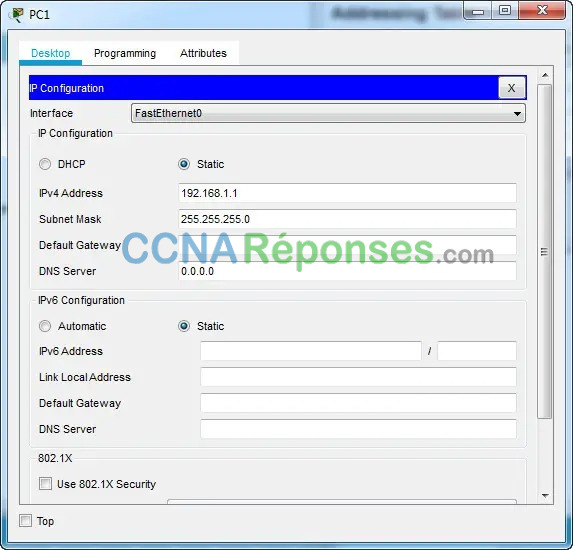
PC2
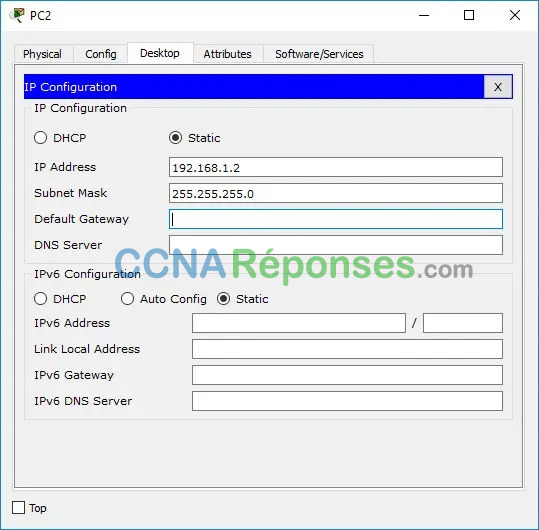
Commutateur 1
Switch>en Switch#configure terminal Switch(config)#hostname S1 S1(config)#line console 0 S1(config-line)#password cisco S1(config-line)#login S1(config-line)#exit S1(config)#enable secret class S1(config)#banner motd #Authorized access only. Violators will be prosecuted to the full extent of the law.# S1(config)#interface vlan 1 S1(config-if)#ip address 192.168.1.253 255.255.255.0 S1(config-if)#no sh S1(config-if)#exit S1(config)#exit S1#copy running-config startup-config
Commutateur 2
Switch>en Switch#configure terminal Switch(config)#hostname S2 S2(config)#line console 0 S2(config-line)#password cisco S2(config-line)#login S2(config-line)#exit S2(config)#enable secret class S2(config)#banner motd #Authorized access only. Violators will be prosecuted to the full extent of the law.# S2(config)#interface vlan 1 S2(config-if)#ip address 192.168.1.254 255.255.255.0 S2(config-if)#no sh S2(config-if)#exit S2(config)#exit S2#copy running-config startup-config